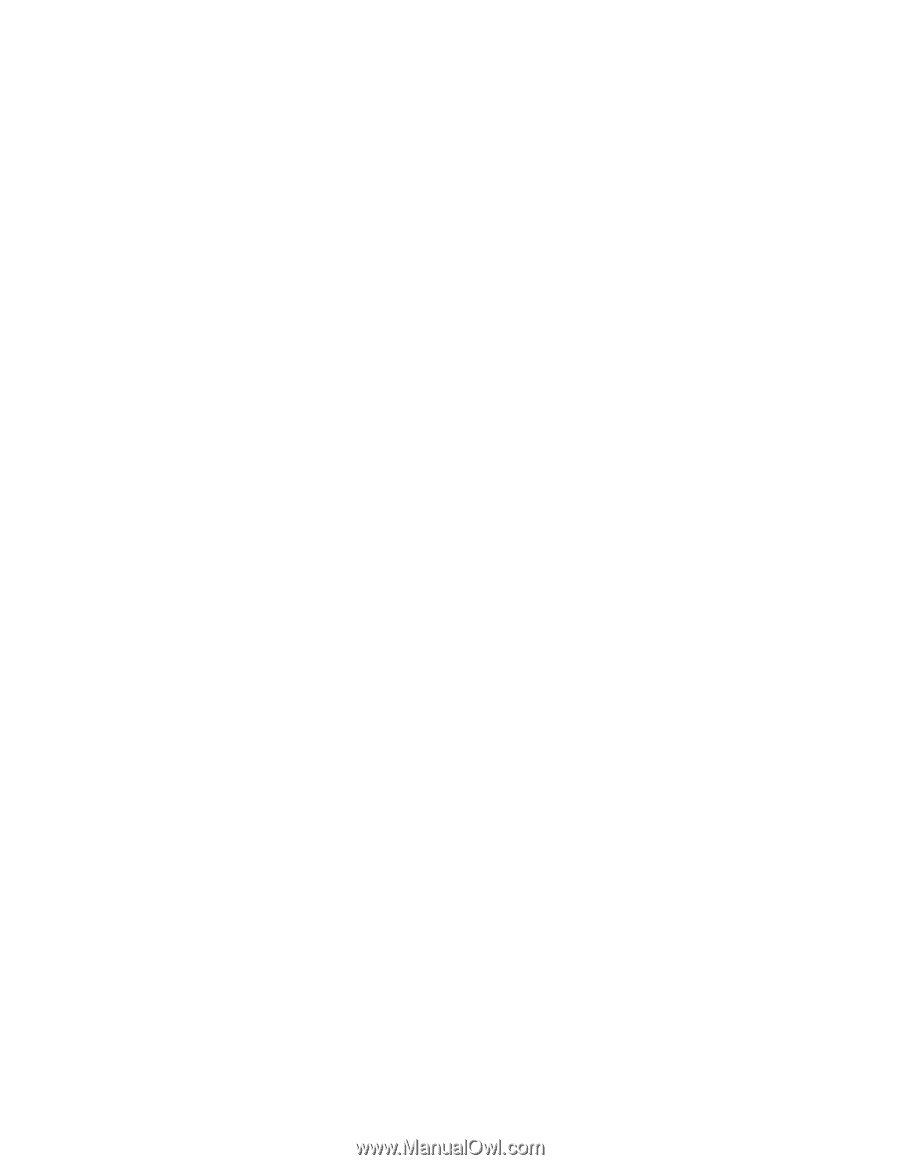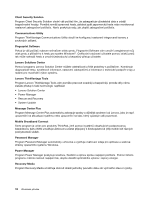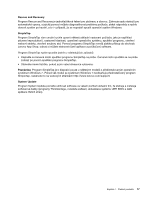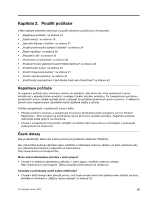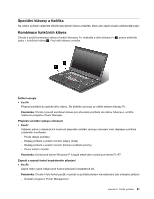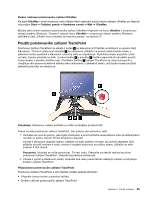Lenovo ThinkPad T430s (Czech) User Guide - Page 36
Další informace o rozšíření funkcí počítače najdete v části Kapitola 7 „Rozšíření funkcí počítače na
 |
View all Lenovo ThinkPad T430s manuals
Add to My Manuals
Save this manual to your list of manuals |
Page 36 highlights
• Abyste dosáhli nejlepší rovnováhy mezi výkonem a úsporou energie, vytvořte a použijte plány napájení pomocí programu Power Manager. • Pokud bude váš počítač delší dobu vypnutý, můžete zabránit vybití baterie tím, že ji vyjmete z počítače. Další informace naleznete v části „Řízení spotřeby" na stránce 28. Máte obavy o bezpečnost nebo se potřebujete bezpečně zbavit dat uložených na jednotce pevného disku nebo jednotce SSD? • Viz Kapitola 4 „Zabezpečení" na stránce 49, kde najdete informace o ochraně vašeho počítače proti neoprávněnému použití a krádeži. • K ochraně dat uložených v počítači použijte program Client Security Solution nebo program Password Manager. • Než odstraníte data z jednotky pevného disku nebo jednotky SSD, přečtěte si „Upozornění o smazání dat z jednotky pevného disku nebo jednotky SSD" na stránce 60. Je pro vás obtížné připojit se na různých místech? • Potřebujete-li vyřešit problémy s bezdrátovým připojením, navštivte webovou stránku: http://www.lenovo.com/support/faq. • Využijte síťových funkcí prostřednictvím programu Access Connections. • Chcete-li se dozvědět více o používání bezdrátových funkcí vašeho počítače, přečtěte si „Bezdrátová připojení" na stránce 32. • Rady ohledně bezpečného cestování najdete v části „Cestování s vaším počítačem" na stránce 47. • Stiskem kláves Fn+F5 nebo použitím vypínače bezdrátové sítě povolíte nebo zakážete funkce bezdrátového připojení. Potřebujete často přednášet prezentace nebo připojovat externí monitor? • Ujistěte se, že dodržujete postup uvedený v části „Připojení externího monitoru" na stránce 37. • Pomocí funkce Rozšířená plocha můžete zobrazit výstup jak na displeji počítače, tak na externím monitoru. Viz „Používání funkce Rozšířená plocha" na stránce 39. Potřebujete připojit nebo vyměnit zařízení? • Další informace o výměně zařízení počítače najdete v části Kapitola 6 „Výměna zařízení" na stránce 69. • Další informace o rozšíření funkcí počítače najdete v části Kapitola 7 „Rozšíření funkcí počítače" na stránce 99. Počítač je nyní po jisté době používání pomalejší? • Přečtěte si část „Obecné rady, jak předcházet problémům" na stránce 133. • Proveďte diagnostiku problému pomocí předinstalovaného diagnostického softwaru. Viz „Diagnóza problémů" na stránce 139. • Na jednotce pevného disku nebo jednotce SSD svého počítače naleznete také nástroj pro obnovu. Další informace naleznete v části Kapitola 5 „Obnova - přehled" na stránce 63. Vytiskněte si následující části a uschovejte je u svého počítače pro případ, že nebudete mít přístup k online nápovědě. • „Instalace nového operačního systému" na stránce 113. • „Počítač neodpovídá" na stránce 139. • „Problémy s napájením" na stránce 152. 20 Uživatelská příručka